
Os usuários do Windows Phone sempre pediam uma maneira de criar pastas em sua tela inicial . Dependendo do smartphone, alguns usuários podem usar aplicativos criados para oferecer esse recurso. No entanto, esses aplicativos estavam disponíveis apenas para smartphones Nokia e Samsung, enquanto smartphones fabricados por outros fabricantes não tinham nenhum aplicativo disponível. Felizmente, com o Windows Phone 8.1 Update 1, a Microsoft introduziu o Live Folders para todos os dispositivos Windows Phone. Com eles, você poderá organizar melhor sua tela inicial e criar suas próprias pastas ativas, independentemente do smartphone que estiver usando. Veja como esse recurso funciona:
IMPORTANTE: Live Folders é um recurso que foi introduzido na Atualização 1 para o Windows Phone 8.1. Esta atualização será disponibilizada em breve para todos os usuários do Windows Phone. Ao criar este guia, assumimos que você já sabe como fixar as coisas e também como redimensionar, mover ou desmarcar blocos na tela inicial .
Como criar uma pasta ao vivo na tela inicial do Windows Phone
Você precisará de pelo menos dois blocos que deseja combinar para que eles possam compor uma pasta ativa . Primeiro, toque e segure um ladrilho até que ele entre em primeiro plano.

Em seguida, mova o ladrilho até que ele esteja posicionado sobre o segundo ladrilho.

Depois que você soltar esse bloco no outro, a Pasta ao vivo é criada automaticamente e você pode ver seu conteúdo.

Para adicionar mais peças a esta pasta ao vivo, basta arrastá-las e soltá-las sobre elas.

O bloco de uma pasta ativa exibe versões reduzidas dos blocos dentro dela. A beleza das Live Folders é que, se essas peças fossem peças ao vivo, elas continuarão sendo peças vivas. Eles não se tornarão estáticos!

Como nomear ou renomear uma pasta ativa
Abra a Pasta ao Vivo tocando nela. Em seguida, toque e segure em qualquer bloco dentro, até que a pasta entre no modo de edição. Toque na entrada da pasta Nome na barra de delimitação superior.

Digite o nome que você deseja usar para esta pasta ao vivo e toque em Enter .
 OBSERVAÇÃO: em vez de tocar primeiro em um bloco dentro da pasta Live, você também pode tocar e manter pressionada a barra de delimitação superior até que o campo de texto da pasta Nome seja exibido.
OBSERVAÇÃO: em vez de tocar primeiro em um bloco dentro da pasta Live, você também pode tocar e manter pressionada a barra de delimitação superior até que o campo de texto da pasta Nome seja exibido. Como redimensionar ou mover uma pasta ativa
As Live Folders agem como as peças normais quando se trata de redimensionar ou movê-las. Cobrimos esses assuntos em detalhes, nas duas primeiras seções deste tutorial: Como redimensionar, mover ou soltar os blocos na tela inicial do Windows Phone 8.
Gostaríamos de salientar que as Live Folders podem ser redimensionadas em todos os três tamanhos disponíveis: pequeno, médio e largo.
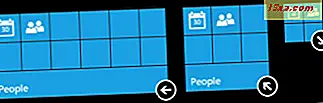
Como fechar uma pasta ativa
Para fechar uma pasta ativa, você pode tocar nela novamente, tocar em qualquer lugar vazio na tela inicial ou no botão Iniciar do smartphone.

Como excluir uma pasta ao vivo
Pastas ativas não podem ser simplesmente excluídas ou desmarcadas a partir da tela inicial . Para eliminar uma Pasta ao Vivo, você terá que esvaziá-la. Depois que não houver mais blocos dentro dele, a pasta Live simplesmente desaparecerá.
Algumas idéias para o que poderia Live Folders ser útil
Live Folders são ótimos. Ao usar esse recurso, acabamos reorganizando completamente nossos Windows Phones. Além disso, alguns dias depois, chegamos à conclusão de que nunca poderíamos voltar às antigas telas iniciais. Esse recurso é muito bem feito e nós amamos usá-lo.
Aqui estão algumas ideias sobre como você pode organizar melhor os blocos em sua tela inicial, usando este recurso:
- Crie uma pasta ativa para todos os seus aplicativos de mensagens, como Skype, Whatsapp ou Facebook Messenger.
- Crie uma pasta ao vivo para suas redes sociais: Facebook, Twitter, Google Plus etc.
- Crie pastas Live para seus aplicativos de escritório, notícias, mídia, jogos, ferramentas etc.
No final, você pode acabar com algo parecido com isto:

Conclusão
As Live Folders são um ótimo recurso e esperado por muitos usuários do Windows Phone há muito tempo. Achamos que é ótimo e temos certeza de que você concordará conosco. Depois de começar a usar o Live Folders, não hesite em compartilhar suas experiências usando o formulário de comentários abaixo.



